Firefox'ta Cryptominers ve Fingerprinter'lara karşı korumayı etkinleştirin
Günümüzün veri odaklı dünyasında, çevrimiçi gizliliğinizi korumak çok önemli hale geldi. Bunu sağlamanın en basit yöntemi, sınırlı bilgileri, ziyaretçilerin nadiren güvendiği sitelerle paylaşmaktır. Çoğu web sitesi, davranışınızı izleyen araçları kurnazca donatır. Mozilla , Cryptominers ve Fingerprinter'lara karşı koruma sağlayan(enable protection against Cryptominers and Fingerprinters.) bir özellik olan benzersiz bir çözüm buldu. Bu teknikler, kimliğinizin profilini çıkaran bu araçları engeller. Yaratılış tek başına bir çaba değildi. Sonuç, Disconnect(Disconnect) ile ortak bir ortaklığın sonucudur .
Mozilla, kripto para madenciliğini(cryptocurrency mining) ve tarayıcı parmak izi(browser fingerprinting) komut dosyalarını kolayca engelleyen bir yaklaşıma uyum sağlıyor . Bu, Firefox kullanıcılarının(users) bekledikleri ve hak ettikleri özel web tarama deneyimini elde etmelerine yardımcı olacaktır.
Tarayıcı Parmak İzi Nedir?(What is Browser Fingerprinting?)
Bu komut dosyası, bilgisayarınızın yapılandırmasıyla ilgili önemli bilgileri açığa çıkarabilir. Çerezlerinizi temizleseniz bile, web'deki davranışınızı izleyen dijital bir parmak izi oluşturmaya yardımcı olur.
Kripto madencileri nedir?(What are Cryptominers?)
Benzer şekilde, 'Kripto madencileri' siberpunkların web tarayıcınızda maliyetli operasyonlar yürütmesine yardımcı olmak için tasarlanmıştır. Komut dosyası Cryptocurrency oluşturabilir . Kendilerine veya bir başkasının yararına olabilir. Bu komut dosyaları, bilgisayarınızın CPU'sunun(CPU) güç tüketimine yol açabilir .
Not:(Note:) Her iki özellik de şu anda Beta ve Nighty derlemesinde mevcuttur. Ayrıca, Cryptomining ve Fingerprinting varsayılan olarak devre dışıdır. Ancak, aşağıdaki adımları izleyerek bunları etkinleştirebilirsiniz.
Firefox'ta(Firefox) Kripto Madencilerine ve Parmak (Fingerprinters)İzlerine(Cryptominers) karşı korumayı etkinleştirin
- Firefox > Menü > Tercihler'i açın
- ' Gizlilik ve Güvenlik(Privacy and Security) ' sekmesine gidin.
- (Look)' İçerik Engelleme(Content Blocking) ' yazan bir seçenek arayın .
- Bulunduğunda, ' Özel'i seçin.(Custom.’)
- Son olarak, ' Cryptominers ' ve ' Fingerprinters ' kutucuğunu işaretleyin.
- Bunu yayınlayın; komut dosyalarını engeller.
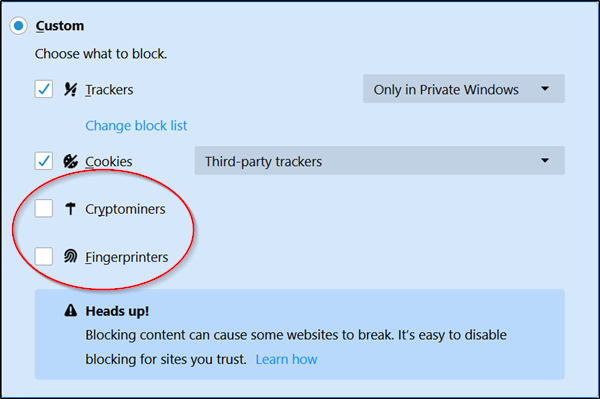
Tamamlandığında, Firefox bu tür komut dosyalarını engeller. Yeni özellik şu anda Firefox 67 Beta ve Firefox 68 Nightly'de mevcuttur. Birkaç hafta içinde Firefox'un(Firefox) kararlı sürümünde kullanıma sunulması muhtemeldir .
Sonraki oku(Read next) : Windows 10 için Mozilla Firefox'ta İki Adımlı Kimlik Doğrulama(enable Two Step Authentication in Mozilla Firefox) nasıl etkinleştirilir.
Related posts
Cache, Cookies, Browsing History Chrome and Firefox Nasıl Temizle
Session Restore Crash Recovery Firefox'da Nasıl Devre Dışı Bırakılır
Kayıp veya silinmiş Firefox Bookmarks or Favorites'ü geri yükleyin
hakkında en yararlı Mozilla Firefox: config ince ayarlar
Chrome or Firefox indirmek veya bilgisayarınızdaki dosyaları kurtarmak olamaz
Eklenti, connection failure nedeniyle indirilemedi
Convert Text Speech Offline ila TTFox Firefox browser uzatma ile
Windows 10 için Google Chrome vs Firefox Quantum
Tarayıcınız, Firefox diyor Edge kuruluşunuz tarafından yönetilir
Firefox Windows 10 Action Center'daki bildirimleri devre dışı bırakma
Chrome or Firefox'de PDF olarak Web sayfalarını nasıl kaydedin
Block Notifications, Microphone, Camera Firefox browser'daki istekleri
Firefox'dan New tab'deki mesajları nasıl devre dışı bırakılır?
Tabs Tabs Chrome and Firefox browser'de Nasıl Kopyalama
Nasıl Sync Tabs için Edge arasında, Chrome and Firefox browsers
Nasıl farklı platformlarda Firefox senkronizasyonunu kullanmak
Chrome & Firefox için, Windows Defender Application Guard Extension
Firefox JSON Viewer çalışmıyor; JSON verileri görüntülemek veya düzenlemek Can not
Firefox'da Nasıl İzin Verilir veya Block Add-on installation
Otomatik olarak Windows üzerinde Firefox önceki tarama oturumu geri
